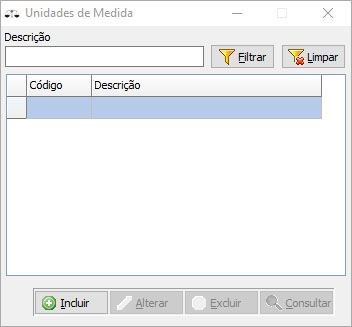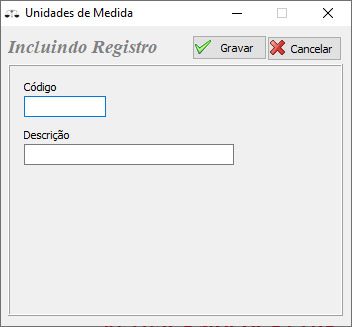Mudanças entre as edições de "Unidades de Medida"
Ir para navegação
Ir para pesquisar
(Criou página com '===<font size="4" face="Arial" color="#2c638b"><b>VISÃO GERAL</b></font>=== ====<b>Tela Unidades de Medida</b>==== Esta tela tem por finalidade o cadastro de unidades de med...') |
|||
| Linha 4: | Linha 4: | ||
Esta tela tem por finalidade o cadastro de unidades de medida utilizadas no cadastro de [[Produtos| produtos]]. Nesta tela encontramos os seguintes campos: | Esta tela tem por finalidade o cadastro de unidades de medida utilizadas no cadastro de [[Produtos| produtos]]. Nesta tela encontramos os seguintes campos: | ||
[[Arquivo: | [[Arquivo:U_MEDIDA.JPG|352px]] | ||
*<b> | *<b>Descrição:</b> Campo para busca da descrição ou parte da descrição da unidade de medida a ser pesquisada. | ||
*<b>Filtrar:</b> Botão para filtrar os resultados. | *<b>Filtrar:</b> Botão para filtrar os resultados. | ||
*<b>Limpar:</b> Botão para limpar o filtro. | *<b>Limpar:</b> Botão para limpar o filtro. | ||
| Linha 14: | Linha 12: | ||
Na grid temos: | Na grid temos: | ||
<b> | <b>Código:</b> Código da unidade de medida pesquisada. | ||
<b> | <b>Descrição:</b> Descrição da unidade de medida pesquisada. | ||
<b> | |||
*<b>Incluir:</b> Botão para iniciar o cadastro da unidade de medida. | |||
*<b>Alterar:</b> Botão para alterar o cadastro da unidade de medida. | |||
*<b>Excluir:</b> Botão para exclusão do cadastro da unidade de medida. | |||
*<b>Consultar:</b> Botão para consultar o cadastro da unidade de medida. | |||
====<b>Tela Inclusão de Unidades de Medida</b>==== | |||
Ao clicar no botão <b>Incluir</b>, teremos a seguinte tela para cadastro de unidades de medida: | |||
[[Arquivo:U_MEDIDA_INC.JPG|352px]] | |||
*<b>Código:</b> Código a ser utilizado no cadastro. Este código, na verdade, é a abreviatura da unidade de medida. | |||
*<b>Descrição:</b> Descrição da unidade de medida a ser cadastrada. | |||
*<b>Código:</b> Código a ser utilizado no cadastro. | *<b>Gravar:</b> Botão para gravar o cadastro da unidade de medida. | ||
*<b>Cancelar:</b> Botão para cancelar o cadastro da unidade de medida. | |||
*<b> | |||
*<b>Gravar:</b> Botão para gravar o cadastro | |||
*<b>Cancelar:</b> Botão para cancelar o cadastro | |||
Edição atual tal como às 14h51min de 13 de dezembro de 2022
VISÃO GERAL
Tela Unidades de Medida
Esta tela tem por finalidade o cadastro de unidades de medida utilizadas no cadastro de produtos. Nesta tela encontramos os seguintes campos:
- Descrição: Campo para busca da descrição ou parte da descrição da unidade de medida a ser pesquisada.
- Filtrar: Botão para filtrar os resultados.
- Limpar: Botão para limpar o filtro.
Na grid temos:
Código: Código da unidade de medida pesquisada. Descrição: Descrição da unidade de medida pesquisada.
- Incluir: Botão para iniciar o cadastro da unidade de medida.
- Alterar: Botão para alterar o cadastro da unidade de medida.
- Excluir: Botão para exclusão do cadastro da unidade de medida.
- Consultar: Botão para consultar o cadastro da unidade de medida.
Tela Inclusão de Unidades de Medida
Ao clicar no botão Incluir, teremos a seguinte tela para cadastro de unidades de medida:
- Código: Código a ser utilizado no cadastro. Este código, na verdade, é a abreviatura da unidade de medida.
- Descrição: Descrição da unidade de medida a ser cadastrada.
- Gravar: Botão para gravar o cadastro da unidade de medida.
- Cancelar: Botão para cancelar o cadastro da unidade de medida.